Så här byter du till svenskt tangentbord
Vissa användare kan komma behöva att ändra tangentbordspråket från engelska till svenska på bibliotekets datorer
Gör så här:
1. Klicka på pratbubblan i nedre högra hörnet på skärmen.
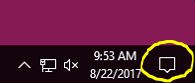
2. Klicka på All settings.
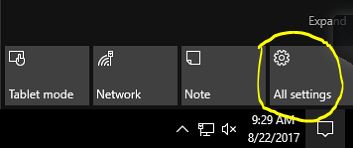
3. Klicka på Time & language.
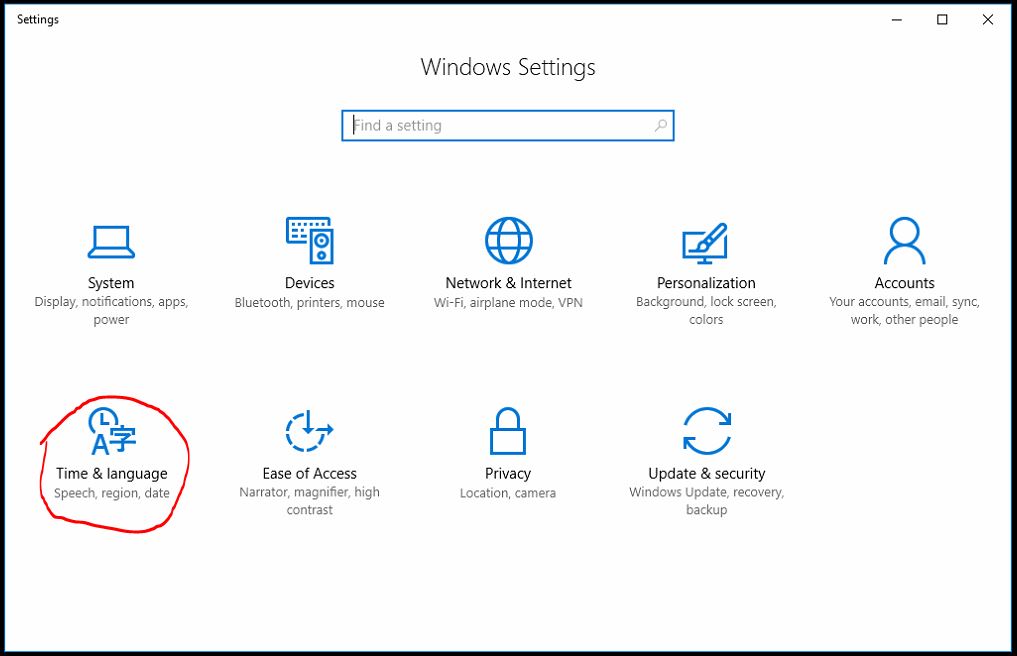
4. Klicka på Region & language och därefter Additional date, time & regional settings.
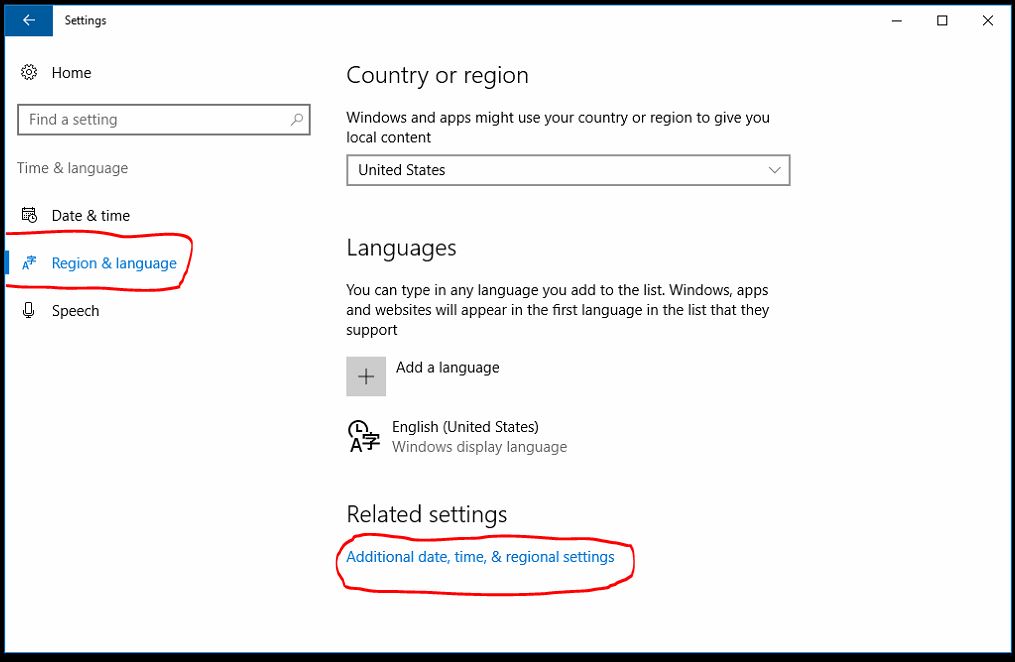
5. Klicka på Change input methods.
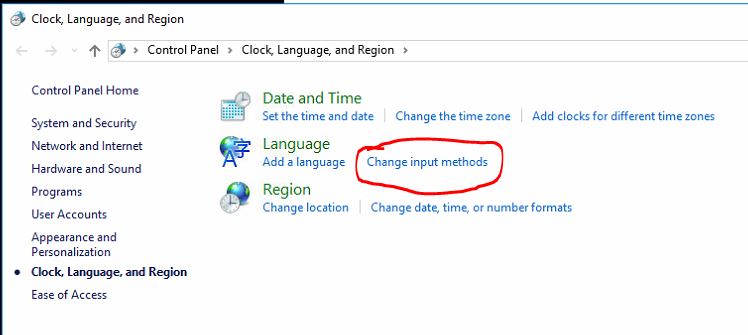
6. Klicka på Add a language. Om svenska redan finns, gå till steg 9.
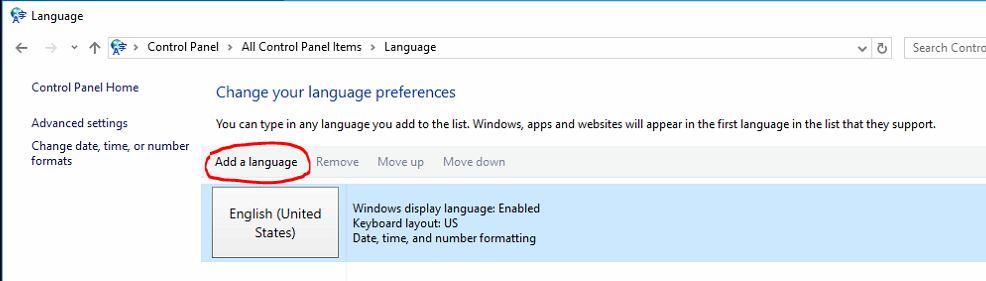
7. Sök upp Svenska / Swedish och klicka.
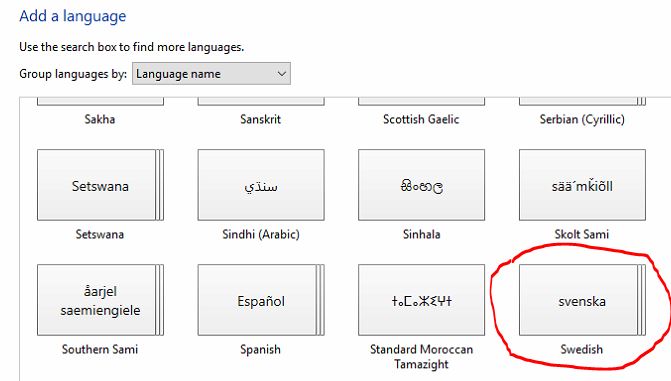
8. Välj Svenska (Sverige).
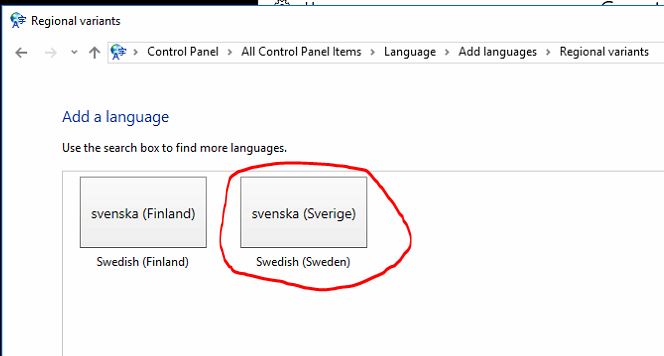
9. Markera svenska och klicka på Move up.
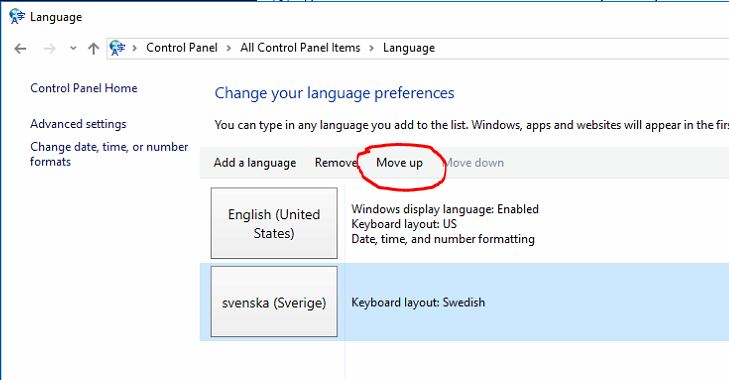
10. Markera English och klicka Remove.
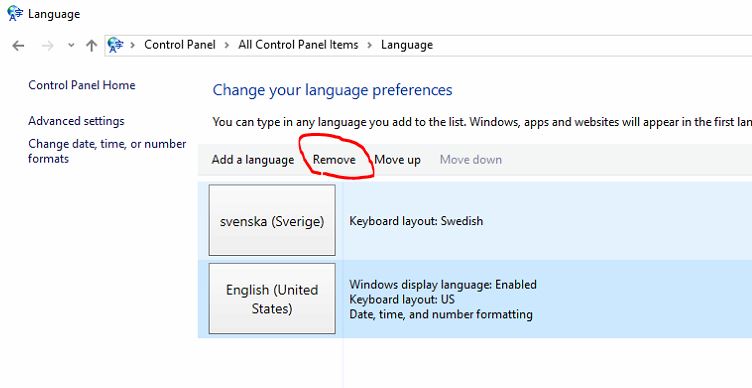
11. Färdigt! Stäng alla öppna fönster. Inställningen sparas till din profil och följer med till nästa inloggning.


Student-IT
Till Student-IT vänder du dig om du är student och har IT-relaterade frågor.
Telefon & e-post
Om du vill att vi ska kontakta dig angående din feedback, var god ange dina kontaktuppgifter i formuläret nedan
